Windows 10 offre une multitude de nouvelles fonctionnalités que l'on peut explorer et fournit l'une des meilleures interfaces utilisateur globales. Cependant, si vous avez trop de fichiers et de programmes d'application importants sur votre bureau, il est évident que vous avez peut-être du mal à les organiser. Nous avons répertorié le meilleur lanceur d'applications de bureau pour Windows 10/8/7. Ces lanceurs d'applications ou de programmes gratuits, également appelés Docks, vous aident à lancer vos programmes plus rapidement et à garder votre bureau organisé.
Souvent, cela exaspère si vous voulez rechercher un élément sur le bureau qui manque d'organisation d'icônes. Par exemple, imaginez si vous souhaitez ouvrir un fichier important rapidement ou ajouter rapidement des éléments à la liste des tâches de votre calendrier. Il est juste difficile de localiser et d'accéder au programme dans les icônes du bureau de hotchpotch. Aussi, certains d'entre vous voudront peut-être lancer des logiciels encore plus rapidement simplement par une succession de clics sur le clavier.
Appeler Windows 10 parfaitement organisé serait exagéré. Cependant, il existe toujours un autre moyen de contourner et dans cet article, nous allons découvrir que. Les lanceurs d'applications vous permettent de lancer des applications en les recherchant simplement à partir de votre bureau. Cela vous aide à organiser votre bureau car vous n'avez pas besoin de garder un raccourci pour chaque application sur votre ordinateur, cela vous fait également gagner du temps car la plupart des applications dont nous allons parler dans cet article peuvent ouvrir un fichier et le faire. quelques autres choses productives.
Lanceurs d'applications de bureau pour Windows 10
Bien qu'il existe de nombreux lanceurs d'applications disponibles en téléchargement gratuit, il est assez déroutant de trouver le meilleur lanceur d'applications adapté à vos besoins. Pour gagner du temps, nous vous présentons quelques-uns des meilleurs lanceurs d'applications disponibles pour Windows 10/8/7 que vous pouvez préférer pour augmenter votre efficacité.
- Lancement
- Apéritif
- Exécuteur
- RocketDock
- WinLaunch
- Station d'accueil XWindows
- SlickRun
- Trouver et exécuter un robot
- brise de touches
- Keypirinha
- Liste.
Qu'il s'agisse d'organiser le bureau, d'accéder rapidement aux fichiers ou de lancer les programmes à une vitesse rapide par clic-clac des claviers ; Le lanceur d'applications fonctionne tout simplement très bien pour organiser votre bureau. Avec un lanceur d'applications, vous pouvez rendre votre bureau plus productif en créant un espace de bureau gratuit et avoir un accès facile aux fichiers sans utiliser la souris.
1] Lanceur

Si vous recherchez un lanceur d'applications qui fonctionne parfaitement sur votre Windows 10 et ne nécessite aucune configuration post-installation, alors Launchy est exactement le lanceur d'applications que vous voudrez installer. Launchy est disponible à la fois en tant que programme régulier et en version portable. Vous êtes tous prêts pour l'installation. Le programme dispose d'une barre de recherche avec une icône de panneau de contrôle. Si vous souhaitez ouvrir un programme, tapez simplement le nom dans la barre de recherche et vous y trouverez des suggestions de correspondances en une fraction de seconde. Cliquez sur le programme approprié que vous souhaitez ouvrir dans les résultats de la recherche. En plus des programmes, Launchy vous permet d'ouvrir d'anciens fichiers, dossiers, d'ouvrir des recherches sur le Web et d'exécuter les commandes shell. Vous pouvez personnaliser Launchy avec des skins et des plugins.
2] Apéritif

The Appetizer est un lanceur d'applications léger qui peut être installé à la fois comme application standard ou comme version portable. Une fois installé, Appetizer vous permet de saisir la liste des programmes pour un accès facile. Vous pouvez choisir n'importe quel programme dans le menu Démarrer ou l'emplacement de votre choix. Contrairement à l'autre lanceur d'applications répertorié ici qui indexe tous les programmes spontanément après les installations, Appetizer voudrait que vous ajoutiez vos raccourcis préférés de votre choix pour un accès plus rapide. Vous pouvez également personnaliser le lanceur avec des plugins et des skins. Vous pouvez le télécharger ici.
3] Exécuteur

L'exécuteur est un simple lanceur d'applications qui occupe environ 1 Mo d'espace. Cette petite application occupant moins d'espace apporte de nombreuses fonctionnalités. Une fois l'installation terminée, Executor affichera la liste des fichiers récemment consultés, indexera tous les programmes installés, les entrées de menu et bien plus encore. Perché sur la barre des tâches, il vous suffit de cliquer dessus et de taper le nom de l'application que vous souhaitez ouvrir. L'exécuteur ouvre l'application en un rien de temps. De plus, cela fonctionne parfaitement avec les URL, donc si vous voulez accéder à un certain site Web, il vous suffit d'entrer son adresse, et là vous avez votre site souhaité ouvert dans le navigateur par défaut en un clin d'œil.
L'exécuteur vous permet d'attribuer un mot-clé à un programme afin que la prochaine fois que vous souhaitez ouvrir le même fichier, tapez simplement le mot-clé au lieu d'un nom complet. Vous pouvez également exécuter des fonctions telles que la révélation de l'historique du presse-papiers et l'arrêt du système avec des mots-clés d'application. Le lanceur d'applications vous permet d'organiser les mots-clés en groupes. C'est une alternative parfaite à un moteur de recherche par défaut de Windows. Vous pouvez également personnaliser l'exécuteur avec des mises en page et des skins. Télécharger les ici.
4] RocketDock

RocketDock est l'un des lanceurs d'applications les plus populaires car il a été utilisé de manière excessive dans plusieurs versions de Windows. Ceci a été modélisé sur la base de la barre de lancement de Mac OS X et offre une réponse animée lorsque vous passez la souris sur les applications rassemblées sur le Dock. Ceci est perché en haut de votre écran, et vous pouvez facilement faire glisser vos icônes d'applications préférées pour les avoir au même endroit. La station d'accueil conserve tous vos raccourcis préférés intacts pour un accès plus rapide et facile. Comme d'autres applications, vous pouvez facilement personnaliser le dock avec des skins et d'autres modules complémentaires.
5] WinLaunch
WinLaunch est un logiciel gratuit qui vous permet d'ajouter un OS X comme Launchpad sous Windows. WinLaunch vous permettra d'épingler des programmes, comme vous le faites avec la barre des tâches. La plus belle chose à propos de cet outil est que vous pouvez ouvrir ce tableau de bord ou ce lanceur à l'aide d'un raccourci clavier ou simplement en survolant la souris.
6] Dock XWindows

XWindows Dock prend la barre d'outils du lanceur Mac comme modèle et est compatible à la fois avec Windows et Mac OS. Ce dock est assez compliqué à utiliser au départ mais vous offre d'énormes options de personnalisation, contrairement aux autres docks. Alors que comme dans d'autres docks, vous pouvez facilement ajouter des raccourcis pour un accès facile, les docks X Window vous offrent des options d'effets graphiques extraordinaires comme la transparence, le flou, l'ombre, les reflets et bien d'autres. Le dock prend en charge un nouveau conteneur de pile pour ajouter des plugins avec des vues grille/fan. Certaines options disponibles dans l'outil Apple sont également présentes dans XWindows Dock.
7] SlickRun
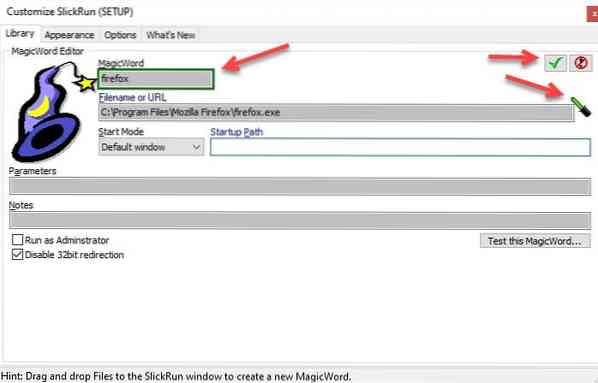
La première application de notre liste est SickRun. C'est une application légère qui vous permet d'ouvrir une application ou de rechercher quelque chose sur le Web.
Il a des touches prédéfinies appelées Mot magique, ce sont des mots-clés pour ouvrir certaines applications, comme pinceau.EXE lancer Peinture MS. Pour en savoir plus sur Magicwords, faites un clic droit sur La barre de recherche de SlickRun et sélectionnez Installer.
Non seulement vous pouvez même créer vos propres mots magiques pour ouvrir n'importe quelle application de votre choix. Pour ce faire, cliquez sur Nouveau MagicWord dans le panneau inférieur gauche de l'écran, tapez le nom de l'application (ou le mot-clé par lequel vous souhaitez l'ouvrir) dans la section MagicWord, faites glisser le stick et déposez-le sur cette application, puis cliquez sur l'icône de coche.
Vous pouvez télécharger l'application ici.
8] Trouver et exécuter un robot
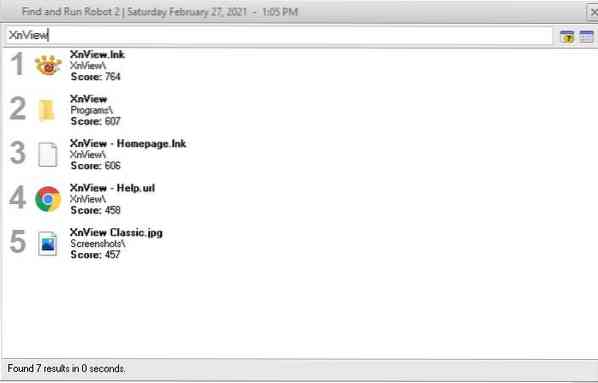
Find and Fun Robot est l'un des meilleurs lanceurs d'applications de bureau qui vous permet non seulement de lancer n'importe quelle application de votre choix, mais il peut également ouvrir n'importe quel fichier ou image présent localement sur votre ordinateur.
Cependant, ce n'est pas parfait, le plus gros problème est que depuis que les développeurs ont essayé de bourrer toutes les fonctionnalités ici, c'est un peu plus lent que les autres applications de notre liste. Cependant, c'est toujours plus rapide que de rechercher un fichier à partir de l'explorateur de fichiers.
Il a une tonne de fonctionnalités de personnalisation et des dizaines de plugins. Son plus grand avantage est sa compétence de gestion de RAM, vous pouvez sélectionner manuellement Mémoire inactive utiliser au minimum, moyen, rester longtemps dans la mémoire en faisant un clic droit sur l'icône de la barre des tâches et en sélectionnant Options.
Vous pouvez télécharger l'application ici.
9] Keybreeze
La prochaine application gratuite sur notre liste est Keybreeze. C'est l'une des applications les plus polyvalentes et peut être une alternative à SlickRun.
Les développeurs ont intégré des touches de raccourci de plus de 80 applications. Et la plupart de ces 80 applications sont courantes, vous n'avez donc pas besoin de conserver leurs raccourcis sur le bureau, utilisez simplement le mot-clé pour lancer l'application.
Vous pouvez télécharger Keybreeze ici.
10] Keypirinha
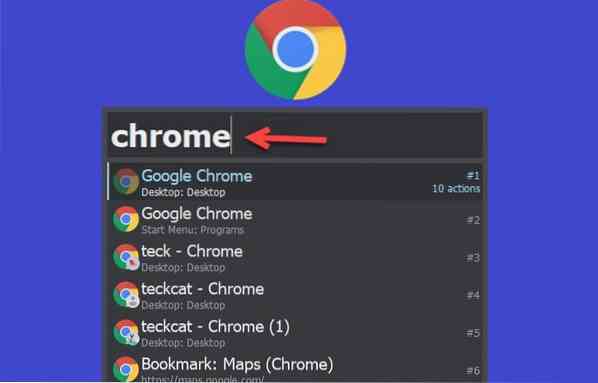
Keyprinha l'une des applications les plus rapides de cette liste. Ils ont une interface utilisateur simple qui fonctionne. Vous devez télécharger le fichier zip depuis leur site officiel, l'extraire, ouvrir le dossier extrait, double-cliquer sur le .exe, et cliquez sur l'icône dans la barre des tâches, puis recherchez n'importe quelle application installée sur votre ordinateur.
L'une de ses plus grandes fonctionnalités est qu'il vous permet d'ouvrir directement l'un de vos favoris dans le navigateur. Tapez simplement le nom du navigateur et vous verrez une liste de tous vos navigateurs.
Il fait tout cela à un rythme fou.
11] Liste
Listary est l'une des meilleures applications pour lancer des applications dans Windows 10. C'est une application légère qui fonctionne très rapidement.
Il est similaire à Spotlight pour macOS. Il est parfaitement synchronisé avec d'autres logiciels tels que WinRAR, Xplorer2 et bien d'autres logiciels du même genre.
Vous pouvez télécharger la liste à partir d'ici.
Attendez, il y a plus de lanceurs et de docks que vous voudrez peut-être vérifier :
ViPad | Wox | SyMenu | SideSlide | Barre de lancement gratuite | Dock de curseur | Lanceur RK | MobyDock DX | Quai du cercle.
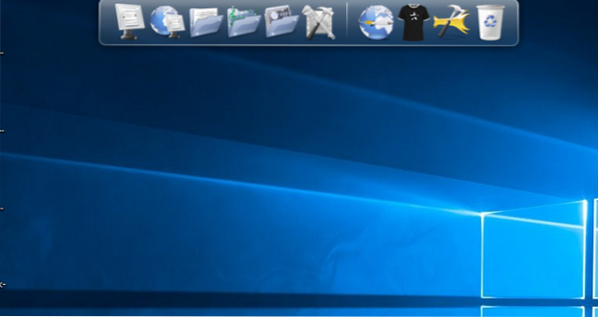
 Phenquestions
Phenquestions


